DLL 파일과 관련된 앱을 제거했을 수 있습니다.
- DLL 누락 오류의 일반적인 원인은 손상된 시스템 파일 또는 맬웨어 감염입니다.
- 이 가이드는 누락된 DLL 파일을 검색하기 위해 실행 가능한 모든 솔루션을 다룹니다.
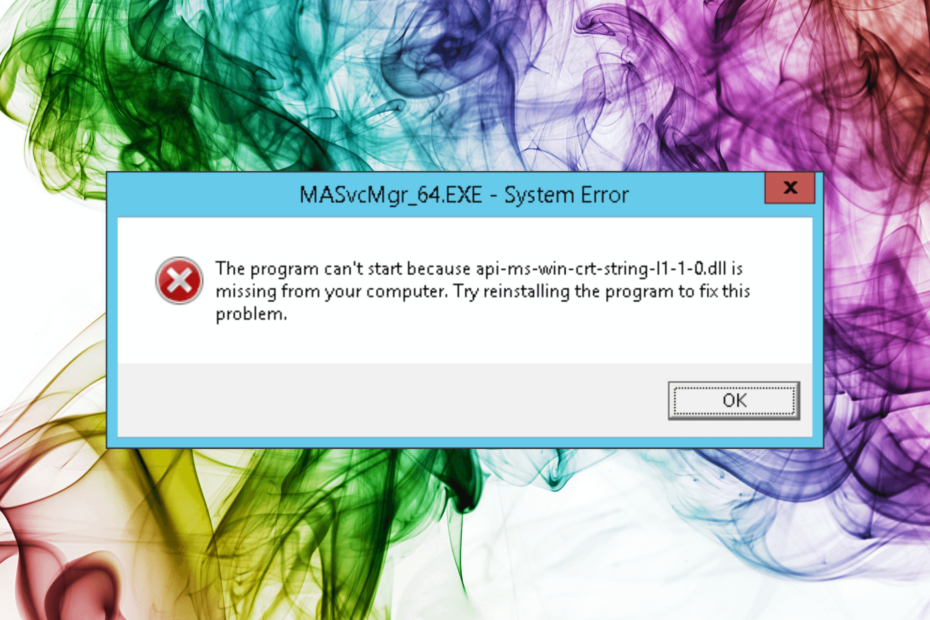
엑스다운로드 파일을 클릭하여 설치
이 도구는 DLL 파일의 공식 버전이 있는 전용 리포지토리를 사용하여 손상되거나 손상된 DLL을 기능적으로 동등한 것으로 교체합니다.
- Fortect 다운로드 및 설치 당신의 PC에.
- 도구를 실행하고 스캔 시작 PC 문제를 일으킬 수 있는 DLL 파일을 찾습니다.
- 마우스 오른쪽 버튼으로 클릭 복구 시작 손상된 DLL을 작동하는 버전으로 교체합니다.
- 다음에서 Fortect를 다운로드했습니다. 0 이번 달 독자 여러분.
Api-ms-win-crt-string-l1-1-0.dll은 Microsoft Corporation에서 Windows 11, 10 및 기타 이전 버전용으로 개발한 합법적인 DLL(Dynamic Link Library) 파일입니다. 여러 앱이나 게임이 제대로 작동하려면 이 파일이 필요할 수 있습니다.
그러나 api-ms-win-crt-string-l1-1-0.dll이 없으면 게임이나 앱을 열려고 할 때 오류 메시지가 표시될 수 있습니다.
api-ms-win-crt-string-l1-1-0.dll이 누락된 이유는 무엇입니까?
DLL 파일을 찾을 수 없는 몇 가지 이유가 있으며 그 중 일부는 다음과 같습니다.
- 맬웨어 감염 – 컴퓨터가 바이러스에 감염되면 DLL 파일을 포함한 시스템 파일이 손상될 수 있습니다. 당신은 실행해야합니다 신뢰할 수 있는 바이러스 백신 소프트웨어를 사용한 정밀 검사.
- 손상된 Windows 레지스트리 – Windows 레지스트리 파일이 손상되거나 손상된 경우 이 오류를 비롯한 다양한 문제가 발생할 수 있습니다. 이를 수정하려면 레지스트리 클리너 도구를 실행해야 합니다.
- 손상된 소프트웨어 – DLL 파일이 손상되었거나 없을 수 있습니다. 파일을 사용하는 소프트웨어가 손상된 경우. 문제를 해결하려면 프로그램을 다시 설치해야 합니다.
- 실수로 삭제됨 - 당신이 가지고 있다면 DLL 파일을 삭제하거나 잘못 배치했습니다. 실수로 이 오류 메시지가 나타날 수 있습니다. 파일을 원래 위치로 복원해야 합니다.
이제 원인을 알았으니 문제를 해결하는 방법으로 이동하겠습니다.
api-ms-win-crt-string-l1-1-0.dll 파일이 누락된 것을 어떻게 수정할 수 있습니까?
고급 문제 해결 단계를 시작하기 전에 다음 확인을 수행하는 것이 좋습니다.
- 이상하게 보이지만 PC를 재부팅하면 도움이 될 수 있습니다.
- 확실하게 하다 Windows가 최신 상태입니다..
- 오류를 발생시키는 프로그램을 다시 설치하십시오.
이러한 조정이 도움이 되지 않더라도 걱정하지 마세요! 아래에 언급된 솔루션을 확인해 봅시다.
1. DLL 해결 프로그램 실행
DLL 오류를 수정하는 것은 번거로울 수 있습니다. 특히 컴퓨터를 잘 모르는 경우에는 더욱 그렇습니다. DLL 복구 도구를 사용하는 것이 좋습니다.
DLL 수정 프로그램 api-ms-win-crt-string-l1-1-0.dll을 포함하여 누락된 DLL 파일을 복구 및 복원하고 응용 프로그램 충돌, 시스템 불안정 등과 같은 문제를 수정하도록 설계된 Windows 복구 도구입니다.
광범위한 Windows DLL 파일 데이터베이스를 통해 Fortect와 같은 도구로 문제를 해결할 수 있습니다. 또한 DLL 파일이 항상 최신 상태임을 확신할 수 있습니다.
2. SFC 및 DISM 스캔 실행
- 누르세요 윈도우 키, 유형 명령을 클릭하고 관리자 권한으로 실행.
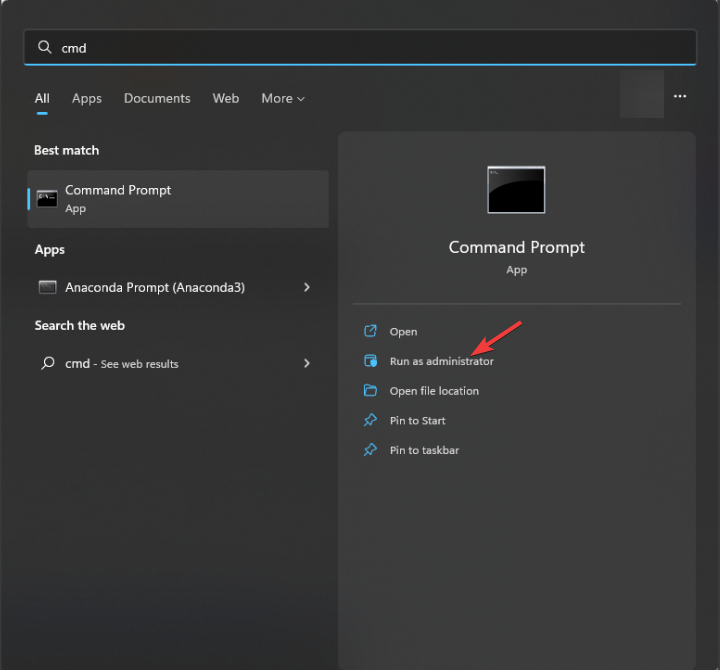
- 다음 명령을 복사하여 붙여넣어 시스템 파일을 복구하고 히트 입력하다:
sfc/scannow
- 이 도구는 컴퓨터를 스캔하고 손상되거나 손상된 시스템 파일을 수정합니다.
- 다음 명령을 입력하여 Windows 이미지 파일을 복구하고 누릅니다. 입력하다:
Dism/Online /Cleanup-Image /Restorehealth
- 스캔이 완료될 때까지 기다린 다음 컴퓨터를 다시 시작하여 변경 사항을 적용하십시오.
3. 맬웨어 검사 실행
- 누르세요 윈도우 키, 유형 윈도우 보안을 클릭하고 열려 있는.

- 딸깍 하는 소리 바이러스 및 위협 보호 왼쪽 창에서 선택 스캔 옵션 오른쪽에서.

- 선택하다 전체 검사 그리고 클릭 지금 검색 딥 스캔을 시작합니다.

- 이제 이 도구는 컴퓨터의 모든 영역을 검사하여 악성 파일을 검색합니다. 완료되면 감염된 파일을 표시하고 메시지가 표시되면 삭제합니다.
- PC를 재부팅하고 문제가 지속되는지 확인하십시오.
- Wuaueng.dll: 정의 및 높은 CPU 수정 방법
- 작업 시퀀스 실패(0x800700a1): 해결 방법
4. 시스템 복원 수행
- 누르세요 윈도우 키, 유형 시스템 복원 그리고 클릭 복원 지점 만들기 결과에서.
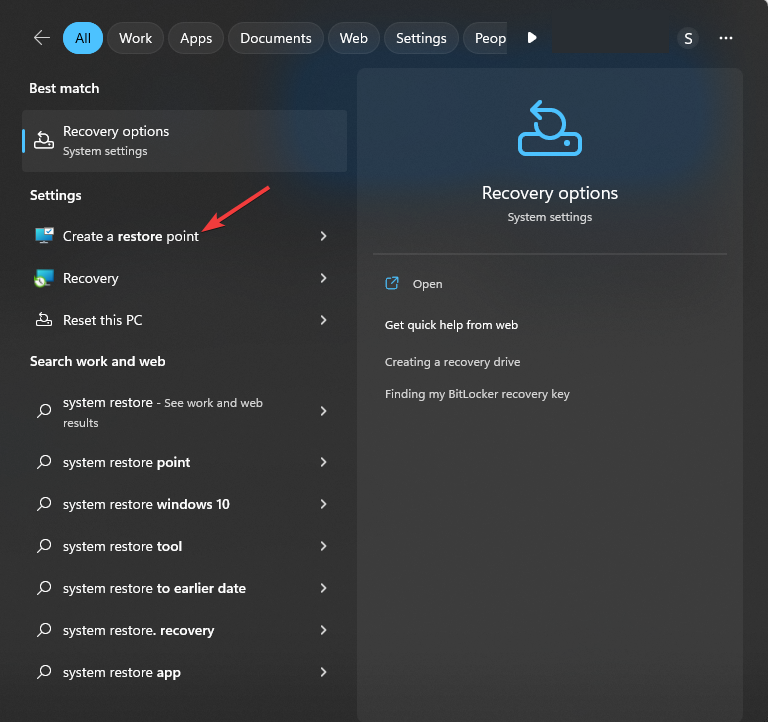
- 아래에 시스템 복원, 클릭 시스템 복원 단추.

- 이제 권장 복원 지점 옵션으로 이동하거나 다른 항목을 선택하고 클릭할 수 있습니다. 다음.

- api-ms-win-crt-string-l1-1-0.dll 누락 오류 이전의 복원 지점을 선택하고 클릭 다음.

- 딸깍 하는 소리 마치다 프로세스가 완료될 때까지 기다립니다.

컴퓨터를 이전 버전으로 복원할 수 없는 경우 가이드를 참조하십시오. 시스템 복원이 작동하지 않음.
5. 신뢰할 수 있는 웹사이트에서 DLL 파일 다운로드
파일이 컴퓨터를 손상시키거나 맬웨어를 포함할 수 있으므로 이 방법은 권장되지 않습니다.
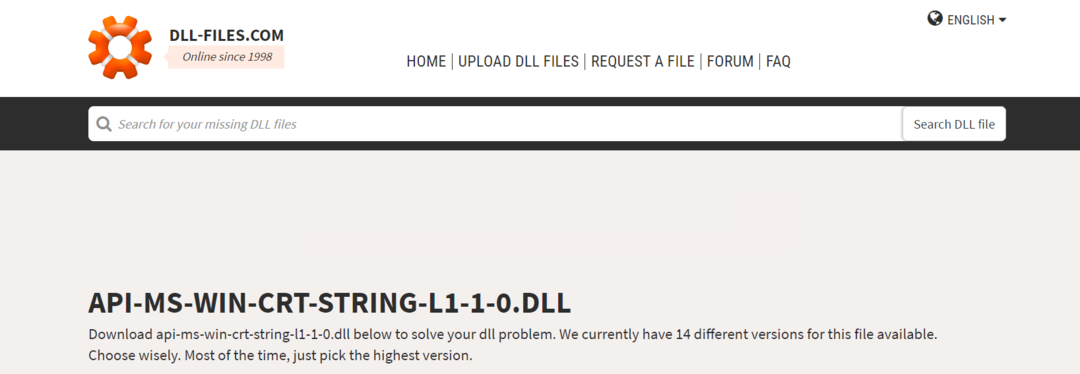
그러나 다음과 같이 신뢰할 수 있는 소스를 선택하면 DLL 파일, DLL 파일을 다운로드하여 문제를 해결하십시오. 반면에 정상적인 컴퓨터에서 파일을 복사하여 PC의 이 폴더에 붙여넣으면 작동합니다. 기음:\Windows\System32
따라서 이것이 api-ms-win-crt-string-l1-1-0.dll 누락 오류를 수정하고 Windows 운영 체제의 전반적인 성능을 향상시키는 방법입니다.
다른 질문이나 조언이 있으시면 아래 의견 섹션에 자유롭게 언급하십시오.
여전히 문제가 발생합니까?
후원
위의 제안으로 문제가 해결되지 않으면 컴퓨터에 더 심각한 Windows 문제가 발생할 수 있습니다. 다음과 같은 올인원 솔루션을 선택하는 것이 좋습니다. 요새 문제를 효율적으로 해결합니다. 설치 후 다음을 클릭하십시오. 보기 및 수정 버튼을 누른 다음 수리를 시작하십시오.
![Windows 10/11에서 OccidentAcrident.dll 시작 오류 [수정됨]](/f/71b17e1981516fe07c5593ba8705f8aa.jpg?width=300&height=460)

![Autopilot.dll WIL 오류가 보고됨 [Windows 11 수정 가이드]](/f/af2257c36fb0c6aa059ba3bf09944e9d.png?width=300&height=460)